在Ubuntu系统中遇到无法连接网络的问题,确实令人困扰,这可能是由于多种原因导致的,包括硬件故障、驱动问题、系统配置错误或网络服务异常等,本文将详细分析Ubuntu无法连接网络的常见原因及解决方法,帮助用户快速排查并解决问题。
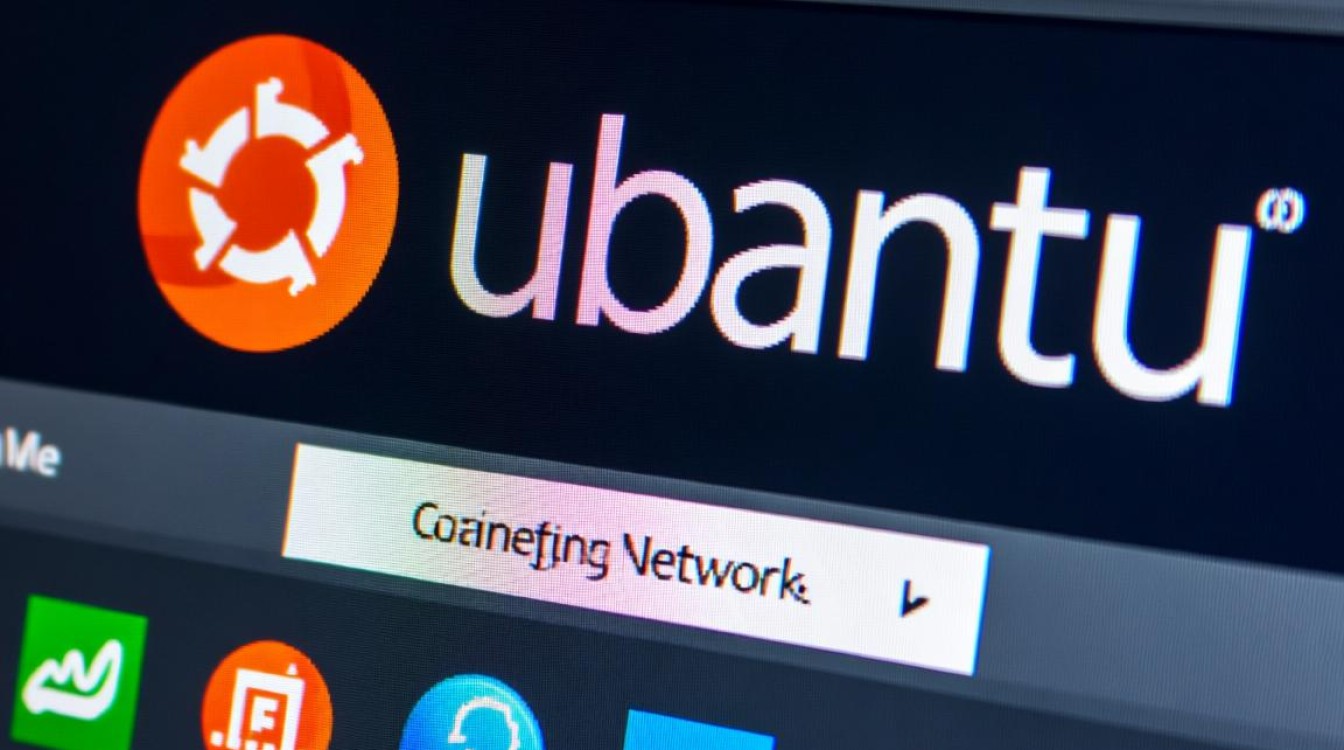
检查基本网络连接状态
在深入排查之前,首先需要确认网络连接的基本状态,可以通过以下命令检查网络接口是否正常启动:
ip a
如果看到类似eth0或wlan0的接口状态为DOWN,则说明网络接口未启用,可以使用以下命令启用网络接口(以eth0为例):
sudo ifconfig eth0 up
对于无线网络,确保无线网卡已启用:
sudo rfkill unblock wifi
有线网络连接问题排查
检查网线和路由器
确保网线已正确连接到电脑和路由器,且路由器正常工作,可以尝试将网线连接到其他设备,验证网络是否正常。
配置静态IP地址
如果自动获取IP地址失败,可以尝试配置静态IP地址,编辑网络配置文件(以Netplan为例):
sudo nano /etc/netplan/01-network-manager-all.yaml
根据实际情况修改IP、网关和DNS):
network:
version: 2
ethernets:
eth0:
dhcp4: no
addresses: [192.168.1.100/24]
gateway4: 192.168.1.1
nameservers:
addresses: [8.8.8.8, 8.8.4.4]
保存后应用配置:

sudo netplan apply
重启网络服务
sudo systemctl restart networking
无线网络连接问题排查
检查无线网卡驱动
部分无线网卡可能需要额外驱动,安装firmware-realtek(以Realtek网卡为例):
sudo apt update sudo apt install firmware-realtek
重启电脑后检查是否可以识别无线网络。
使用Network Manager管理网络
确保Network Manager服务正在运行:
sudo systemctl status NetworkManager
若未运行,启用并启动服务:
sudo systemctl enable --now NetworkManager
通过图形界面或命令行nm-connection-editor编辑无线网络连接,确保SSID和密码正确。
重置网络配置
如果配置混乱,可以尝试重置网络配置:
sudo nmcli connection show sudo nmcli connection delete <connection-name> sudo nmcli connection add type wifi ifname wlan0 name MyWiFi ssid SSID sudo nmcli connection modify MyWiFi wifi-sec.key-mgmt wpa-psk sudo nmcli connection modify MyWiFi wifi-sec.psk "your-password" sudo nmcli connection up MyWiFi
DNS和路由问题
检查DNS配置
编辑/etc/resolv.conf文件,确保DNS配置正确:
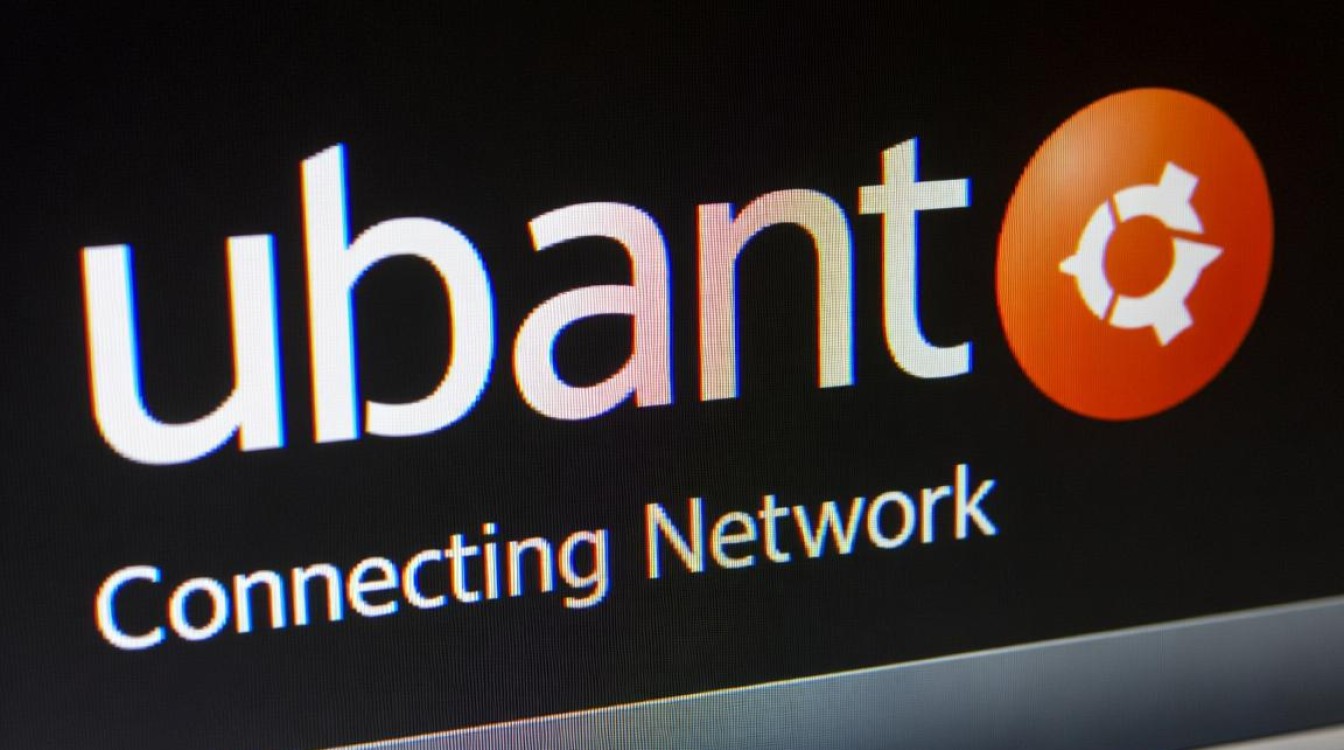
sudo nano /etc/resolv.conf
nameserver 8.8.8.8
nameserver 8.8.4.4刷新DNS缓存
sudo systemd-resolve --flush-caches
防火墙和代理设置
检查UFW防火墙
sudo ufw status
如果防火墙阻止了网络连接,可以临时禁用测试:
sudo ufw disable
检查代理设置
确保系统未配置错误的代理,检查/etc/environment或~/.bashrc文件,删除不必要的代理配置。
系统更新和重置
更新系统
sudo apt update && sudo apt upgrade
重置网络堆栈
sudo apt install --reinstall network-manager sudo systemctl restart NetworkManager
常见问题与解决方法速查表
| 问题现象 | 可能原因 | 解决方法 |
|---|---|---|
| 有线网络无法连接 | 网线故障、驱动问题 | 检查网线、安装网卡驱动 |
| 无线网络不可见 | 无线网卡被禁用、驱动问题 | 解锁无线网卡、安装驱动 |
| 连接后无法上网 | DNS配置错误、路由问题 | 修改DNS、检查路由表 |
| 网络频繁断开 | 电源管理设置 | 禁用网卡电源管理 |
相关问答FAQs
Q1: Ubuntu连接WiFi时提示“身份验证失败”怎么办?
A1: 首先确认WiFi密码输入正确,尝试忘记该网络后重新连接,或检查路由器是否设置了MAC地址过滤,尝试更新无线网卡驱动或重启路由器。
Q2: Ubuntu有线网络显示“已连接但无法上网”如何解决?
A2: 检查IP配置是否正确,尝试手动设置静态IP或重启DHCP服务,运行sudo dhclient eth0重新获取IP,或检查防火墙和DNS设置是否正常。